Hvernig á að laga Þú hefur ekki leyfi til að vista á þessum stað á Windows

Þegar Windows sýnir villuna „Þú hefur ekki leyfi til að vista á þessum stað“ mun þetta koma í veg fyrir að þú vistir skrár í viðkomandi möppur.
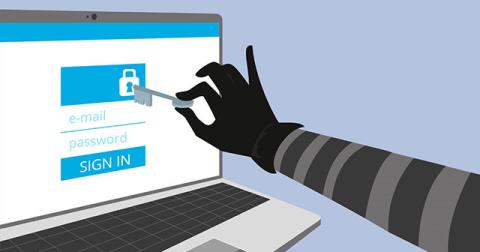
Ein af vinsælustu aðferðunum til að stilla Microsoft Windows vélar er að nota hópstefnu. Þetta eru stillingar sem tengjast skráningu á tölvu, uppsetningu öryggisstillinga og hegðun við notkun vélarinnar. Hægt er að opna hópstefnu frá Active Directory (frá biðlara) eða stilla beint á vélinni (staðbundið). Windows 8.1 og Windows Server 2012 R2 vélar eru með meira en 3.700 stillingar fyrir stýrikerfið.
Hér að neðan eru 10 mikilvægar hópstefnustillingar sem þú þarft að fylgjast með. Ekki bara hætta við þessar 10 stillingar því hver sanngjarn stilling hjálpar til við að draga úr áhættu. En þessir 10 kostir munu ráða næstum öllu.
Ef þú stillir þessi 10 nöfn rétt upp muntu búa til öruggara Windows umhverfi. Allir eru staðsettir í Tölvustillingar/Windows Stillingar/Öryggisstillingar.
1. Endurnefna Local Administrator reikninginn
Ef vondir krakkar vita ekki nafn stjórnandareikningsins mun það taka þá lengri tíma að hakka. Ekki er hægt að endurnefna admin reikninginn sjálfkrafa, þú verður að gera það sjálfur.
2. Slökktu á gestareikningnum
Eitt af því versta sem þú getur gert er að kveikja á þessum reikningi. Það veitir margvíslegan aðgangsrétt að Windows vélum og krefst ekki lykilorðs. Sem betur fer er valkostur til að slökkva á þessum eiginleika sjálfgefið.

Settu upp hópstefnu rétt til að tryggja öryggi Windows vélarinnar þinnar
3. Slökktu á LM og NTLM v1
LM (LAN Manager) og NTLM v1 auðkenningarsamskiptareglur eru viðkvæmar. Notaðu NTLM v2 og Kerberos. Sjálfgefið er að flestar Windows vélar samþykkja allar fjórar samskiptareglur. Nema þú sért með eldgamla vél (meira en 10 ára) og hefur ekki verið plástrað, er sjaldan mælt með því að nota gömlu samskiptareglurnar. Þeir geta verið óvirkir sjálfgefið.
4. Slökktu á LM geymslu
Auðvelt er að breyta LM lykilorðum í venjulegan texta. Ekki láta Windows vista þær á drifinu, þar sem tölvuþrjótar geta notað verkfæri til að finna þau. Það er sjálfgefið óvirkt.
5. Lágmarkslengd lykilorðs
Lengd lykilorðs fyrir venjulega notendur ætti að vera að minnsta kosti 12 stafir - 15 stafir eða meira fyrir reikninga á hærra stigi. Windows lykilorð eru ekki mjög örugg ef þau eru minna en 12 stafir. Til að vera öruggust í heimi Windows auðkenningar ætti það að vera 15. Þetta mun loka næstum öllum bakdyrum.
Því miður var gamla hópstefna stillingin aðeins 14 stafir að hámarki. Notaðu fínkorna lykilorðareglur Þó að það sé ekki auðvelt að setja upp og stilla á Windows Server 2008 R2 (og eldri), þá er það mjög auðvelt með Windows Server 2012 og nýrri.
6. Hámarkslíftími lykilorðs
Lykilorð með 14 stöfum eða færri má ekki nota lengur en í 90 daga. Sjálfgefið hámarkslengd lykilorðs Windows er 42 dagar, svo þú getur notað þetta númer eða hækkað það í 90 daga ef þú vilt. Sumir öryggissérfræðingar segja að það sé í lagi að nota lykilorð í allt að ár ef það er 15 stafir eða fleiri. Mundu samt að því lengri fresturinn sem er, því meiri hætta er á að einhver steli því og noti það til að fá aðgang að öðrum reikningi sama aðila. Skammtímanotkun er samt betri.
7. Atburðaskrár
Mörg fórnarlömb árása hefðu getað fundist snemma ef þau kveiktu á atburðaskrám og venja sig á að athuga þær. Gakktu úr skugga um að þú notir ráðlagðar stillingar í Microsoft Security Compliance Manager tólinu og notaðu endurskoðunarundirflokka.
8. Slökktu á nafnlausri SID mætingu
Öryggisauðkenni (SID - öryggisauðkenni) eru númer sem úthlutað er hverjum notanda, hópi og öryggishlut á Windows eða Active Directory. Í fyrstu útgáfum af Windows gátu óstaðfestir notendur spurt um þessar tölur til að bera kennsl á mikilvæga notendur (eins og stjórnendur) og hópa, sem tölvuþrjótar elskuðu að nýta. Sjálfgefið er að slökkva á þessari mætingu.
9. Ekki láta nafnlausa reikninga vera í hópi allra
Þessi stilling og fyrri stilling, þegar hún er ranglega stillt, mun leyfa nafnlausum einstaklingi að komast lengra í kerfið en leyfilegt er. Báðar stillingarnar hafa verið virkar sjálfgefið (slökkva á nafnlausum aðgangi) síðan 2000.
10. Virkja notendareikningsstýringu (UAC)
Frá Windows Vista er UAC #1 verndartólið þegar þú vafrar á vefnum. Hins vegar slökkva margir á því vegna gamalla upplýsinga um hugbúnaðarsamhæfisvandamál. Flest þessara vandamála eru horfin; það sem eftir er er hægt að leysa með því að nota ókeypis ósamrýmanleikaskynjunarforrit Microsoft. Ef þú slekkur á UAC ertu í meiri hættu á Windows NT en á nýrri stýrikerfi. UAC er sjálfgefið virkt.

Nýjar stýrikerfisútgáfur hafa margar réttar sjálfgefnar stillingar
Ef þú fylgist með, muntu sjá að 7 af 10 af þessum stillingum hafa verið stilltar á réttan hátt á Windows Vista, Windows Server 2008 og síðari útgáfum. Engin þörf á að eyða tíma í að læra allar 3.700 hópstefnustillingarnar, stilltu bara ofangreindar 10 stillingar rétt og þú ert búinn.
Þegar Windows sýnir villuna „Þú hefur ekki leyfi til að vista á þessum stað“ mun þetta koma í veg fyrir að þú vistir skrár í viðkomandi möppur.
Syslog Server er mikilvægur hluti af vopnabúr upplýsingatæknistjóra, sérstaklega þegar kemur að því að stjórna atburðaskrám á miðlægum stað.
Villa 524: Tími kom upp er Cloudflare-sérstakur HTTP stöðukóði sem gefur til kynna að tengingunni við netþjóninn hafi verið lokað vegna tímaleysis.
Villukóði 0x80070570 er algeng villuboð á tölvum, fartölvum og spjaldtölvum sem keyra Windows 10 stýrikerfið. Hins vegar birtist það einnig á tölvum sem keyra Windows 8.1, Windows 8, Windows 7 eða eldri.
Blue screen of death villa BSOD PAGE_FAULT_IN_NONPAGED_AREA eða STOP 0x00000050 er villa sem kemur oft upp eftir uppsetningu á vélbúnaðartæki, eða eftir uppsetningu eða uppfærslu á nýjum hugbúnaði og í sumum tilfellum er orsökin að villan er vegna skemmdrar NTFS skipting.
Innri villa í Video Scheduler er líka banvæn villa á bláum skjá, þessi villa kemur oft fram á Windows 10 og Windows 8.1. Þessi grein mun sýna þér nokkrar leiðir til að laga þessa villu.
Til að gera Windows 10 ræst hraðari og draga úr ræsingartíma eru hér að neðan skrefin sem þú þarft að fylgja til að fjarlægja Epic úr ræsingu Windows og koma í veg fyrir að Epic Launcher ræsist með Windows 10.
Þú ættir ekki að vista skrár á skjáborðinu. Það eru betri leiðir til að geyma tölvuskrár og halda skjáborðinu þínu snyrtilegu. Eftirfarandi grein mun sýna þér áhrifaríkari staði til að vista skrár á Windows 10.
Hver sem ástæðan er, stundum þarftu að stilla birtustig skjásins til að henta mismunandi birtuskilyrðum og tilgangi. Ef þú þarft að fylgjast með smáatriðum myndar eða horfa á kvikmynd þarftu að auka birtustigið. Aftur á móti gætirðu líka viljað lækka birtustigið til að vernda rafhlöðu fartölvunnar.
Vaknar tölvan þín af handahófi og birtist gluggi sem segir „Athuga að uppfærslum“? Venjulega er þetta vegna MoUSOCoreWorker.exe forritsins - Microsoft verkefni sem hjálpar til við að samræma uppsetningu á Windows uppfærslum.








